Willkommen
Dell Standorte
Dell Standorte
Willkommen bei Dell
Mein Konto
- Bestellungen schnell und einfach aufgeben
- Bestellungen anzeigen und den Versandstatus verfolgen
- Profitieren Sie von exklusiven Prämien und Rabatten für Mitglieder
- Erstellen Sie eine Liste Ihrer Produkte, auf die Sie jederzeit zugreifen können.
Tweefactorauthenticatie (2FA) beheren voor VMware Carbon Black Cloud
Zusammenfassung: Leer hoe u tweeledige verificatie (2FA) voor VMware Carbon Black Cloud in- of uitschakelt of reset door deze stapsgewijze instructies te volgen.
Dieser Artikel gilt für
Dieser Artikel gilt nicht für
Dieser Artikel ist nicht an ein bestimmtes Produkt gebunden.
In diesem Artikel werden nicht alle Produktversionen aufgeführt.
Symptome
Dit artikel behandelt 2FA-vereisten en -beheer voor de VMware Carbon Black Cloud-console.
Betreffende producten:
- VMware Carbon Black Cloud
Ursache
Niet van toepassing
Lösung
2FA-clientondersteuning
VMware Carbon Black Cloud ondersteunt de volgende 2FA-clients:
- DUO Security
- Google Authenticator
Opmerking: Dell en VMware ondersteunen geen vermelde 2FA-clients van derden. Neem contact op met de fabrikant van het product voor informatie over installatie, configuratie en beheer.
2FA inschakelen en resetten
Beheerders kunnen 2FA inschakelen of resetten voor hun omgeving. Klik op de gewenste procedure voor meer informatie.
- Ga in een webbrowser naar [REGIO].conferdeploy.net.
Opmerking: [REGION] = regio van de tenant
- Amerikaans continent = https://defense-prod05.conferdeploy.net/
- Europa = https://defense-eu.conferdeploy.net/
- Azië en Oceanië =https://defense-prodnrt.conferdeploy.net/
- Australië en Nieuw-Zeeland: https://defense-prodsyd.conferdeploy.net
- Meld u aan bij de VMware Carbon Black Cloud.
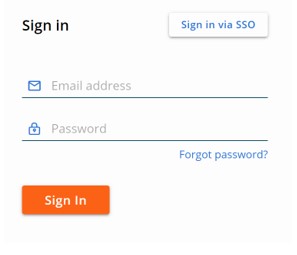
- Vouw in het linkermenu Settings uit en klik op Users.
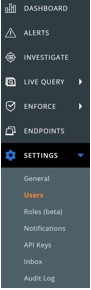
Opmerking: De opmaak in het voorbeeld kan afwijken van uw omgeving.
- 2FA kan worden geconfigureerd voor:
Klik op de juiste 2FA-client voor meer informatie.
DUO Security
- Klik in het bovenste menu op DUO Security.

- Bevestig de twee-factor-wijziging.
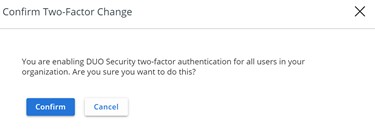
- In de gebruikersinterface (UI) van DUO Security Settings :
- Vul de integratiesleutel in.
- Vul de geheime sleutel in.
- Vul de API-host in.
- Klik op Opslaan.
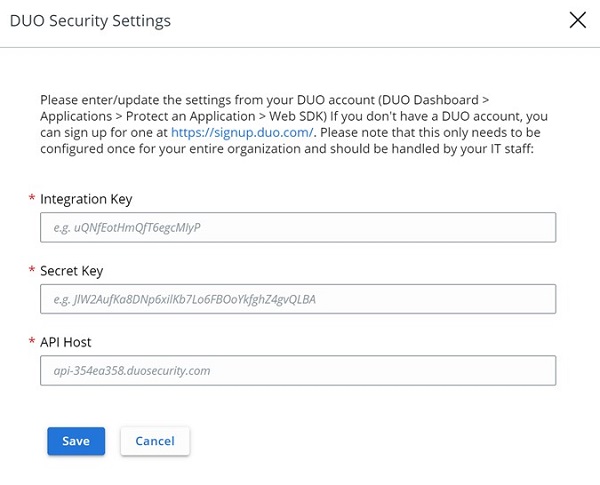
Google Authenticator
- Klik in het bovenste menu op Google Authenticator.

- Bevestig de twee-factor-wijziging.
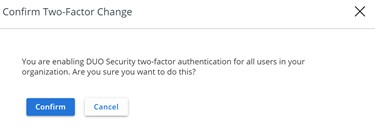
- Ga in een webbrowser naar [REGIO].conferdeploy.net.
Opmerking: [REGION] = regio van de tenant
- Amerikaans continent = https://defense-prod05.conferdeploy.net/
- Europa = https://defense-eu.conferdeploy.net/
- Azië en Oceanië =https://defense-prodnrt.conferdeploy.net/
- Australië en Nieuw-Zeeland: https://defense-prodsyd.conferdeploy.net
- Meld u aan bij de VMware Carbon Black Cloud.
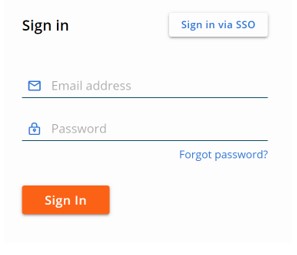
- Vouw in het linkermenu Settings uit en klik op Users.
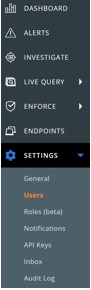
Opmerking: De opmaak in het voorbeeld kan afwijken van uw omgeving.
- In het menu GEBRUIKERS :
- Zoek de gewenste EMAIL.
- Klik op het pijlpictogram onder Actions.
- Klik op Reset Google Authenticator of Reset DUO Security.
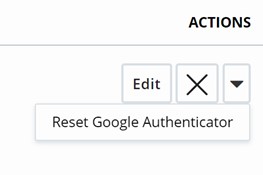
Opmerking: In de voorbeeldschermafbeelding wordt Google Authenticator gebruikt. DUO Security wordt vermeld in omgevingen met die 2FA-client.
Als u contact wilt opnemen met support, raadpleegt u de internationale telefoonnummers voor support van Dell Data Security.
Ga naar TechDirect om online een aanvraag voor technische support te genereren.
Voor meer informatie over inzichten en hulpbronnen kunt u zich aanmelden bij het Dell Security Community Forum.
Weitere Informationen
Videos
Betroffene Produkte
VMware Carbon BlackArtikeleigenschaften
Artikelnummer: 000126220
Artikeltyp: Solution
Zuletzt geändert: 15 Feb. 2024
Version: 11
Antworten auf Ihre Fragen erhalten Sie von anderen Dell NutzerInnen
Support Services
Prüfen Sie, ob Ihr Gerät durch Support Services abgedeckt ist.
